Actualizat în aprilie 2024: Nu mai primiți mesaje de eroare și încetiniți sistemul dvs. cu instrumentul nostru de optimizare. Ia-l acum la acest link
- Descărcați și instalați instrumentul de reparare aici.
- Lasă-l să-ți scaneze computerul.
- Instrumentul va face atunci reparați computerul.
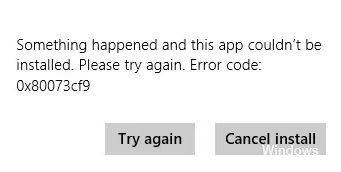
Când încercați să instalați aplicații din Magazinul Windows, este posibil să întâlniți codul de eroare 0x80073cf9, care poate fi foarte frustrant, deoarece Magazinul Windows este o sursă de încredere pentru instalarea aplicațiilor. Dacă încercați să instalați aplicații terță parte dintr-o altă sursă, riscați să vă infectați computerul cu malware sau infecții, dar ce altă opțiune aveți dacă nu puteți instala aplicații din Windows Store? Acolo greșești: această greșeală poate fi remediată și exact asta te vom învăța în acest articol.
S-a întâmplat ceva și acea aplicație nu s-a instalat. Vă rugăm să încercați din nou.
Cod de eroare: 0x80073cf9
Ce cauzează eroarea Windows Store 0x80073CF9?

- Servicii Windows
- Infecție virală
- Cache-ul magazinului defect
- Eroare de registry etc.
Cum se rezolvă codul de eroare Windows Store 0x80073CF9?
Actualizare aprilie 2024:
Acum puteți preveni problemele computerului utilizând acest instrument, cum ar fi protejarea împotriva pierderii fișierelor și a malware-ului. În plus, este o modalitate excelentă de a vă optimiza computerul pentru performanțe maxime. Programul remediază cu ușurință erorile obișnuite care ar putea apărea pe sistemele Windows - nu este nevoie de ore întregi de depanare atunci când aveți soluția perfectă la îndemână:
- Pasul 1: Descărcați Instrumentul pentru repararea și optimizarea calculatorului (Windows 10, 8, 7, XP, Vista și Microsoft Gold Certified).
- Pasul 2: Faceți clic pe "Incepe scanarea"Pentru a găsi probleme de registry Windows care ar putea cauza probleme la PC.
- Pasul 3: Faceți clic pe "Repara tot"Pentru a rezolva toate problemele.
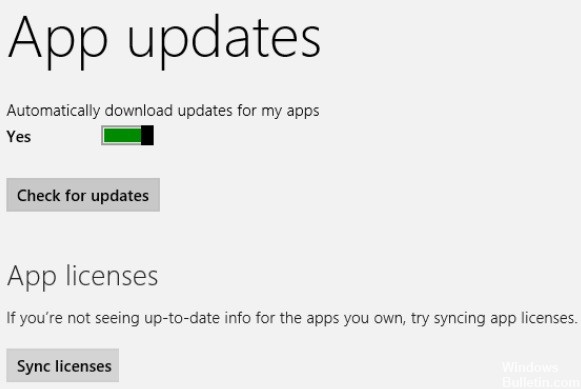
Sincronizați licențele
- Apăsați și mențineți apăsată tasta Windows de pe tastatură.
- După ce intrați în ecranul Start, trebuie să faceți clic stânga sau să atingeți caracteristica Microsoft Store.
- După ce ați intrat în Microsoft Store, trebuie să apăsați și să țineți apăsate tastele Windows + I.
- Faceți clic stânga pe Actualizări de aplicație.
- Faceți clic stânga sau atingeți butonul Sincronizare licențe.
- Lasă-l să-și facă treaba și repornește dispozitivul cu Windows 10.
- Încercați să instalați sau actualizați aplicația și vezi dacă eroarea persistă.
Utilizați restaurarea sistemului
- Apăsați și mențineți apăsate tastele Windows + X.
- Faceți clic stânga pe funcția de sistem de pe ecran.
- Acum faceți clic stânga pe funcția de protecție a sistemului din partea stângă a ferestrei.
- Faceți clic stânga sau atingeți butonul Restaurare sistem din fereastră.
- Urmați instrucțiunile de pe ecran și selectați punctul de restaurare anterior pentru a restabili setările sistemului la ceea ce erau înainte de apariția acestui mesaj de eroare.
Lansați instrumentul de depanare a Microsoft Store
- Accesați Setări > Actualizare și securitate.
- În panoul din stânga, selectați Depanare.
- Din opțiunile disponibile, selectați Aplicații Microsoft (Windows) Store și faceți clic pe Run Troubleshooter.
Dezinstalați aplicațiile problematice
- Accesați ecranul de pornire așa cum este descris mai sus.
- Găsiți aplicația cu probleme.
- Faceți clic dreapta pe aplicație și faceți clic stânga sau faceți clic pe Dezinstalare.
- După dezinstalarea aplicației, faceți clic stânga sau faceți clic pe funcția Microsoft Store de pe ecranul de pornire.
- Introduceți numele aplicației pe care ați dezinstalat-o și ați reinstalat-o din MicrosoftStore.
Sfat expert: Acest instrument de reparare scanează arhivele și înlocuiește fișierele corupte sau lipsă dacă niciuna dintre aceste metode nu a funcționat. Funcționează bine în majoritatea cazurilor în care problema se datorează corupției sistemului. Acest instrument vă va optimiza, de asemenea, sistemul pentru a maximiza performanța. Poate fi descărcat de Faceți clic aici
Întrebări Frecvente
Ce înseamnă codul de eroare 0x80073CF9?
Eroarea 0x80073CF9 este o eroare gravă care apare de obicei atunci când actualizările din Magazinul Windows eșuează. În unele cazuri, încercarea de a descărca sau actualiza o aplicație prin Magazinul Windows are ca rezultat eroarea 0x80073CF9, care blochează toate descărcările și actualizările ulterioare ale aplicației.
Cum pot depana magazinul în Windows 10?
Rulați instrumentul de depanare: faceți clic pe Start, apoi pe Setări -> Actualizare și securitate -> Depanare, apoi selectați aplicații Windows Store -> Lansați instrumentul de depanare din listă.
Cum repar codul de eroare 0x80073cf9?
- Sincronizați licențele.
- Dezinstalați aplicațiile problematice.
- Utilizați restaurarea sistemului.
- Utilizați software special pentru a repara aplicațiile din atelierul de reparații.
- Creați un folder AUInstallAgent.
- Dezactivați programul antivirus.
- Dezactivează firewall-ul.
- Rulați instrumentul de depanare Microsoft Store.
Cum repar Microsoft Store?
- Deschideți MS Store -> Faceți clic pe fotografia de profil din colțul din dreapta sus și deconectați-vă. Apoi, reconectați-vă.
- Rulați instrumentul de depanare a aplicației Windows.
- Efectuați o resetare a Magazinului Windows prin linia de comandă.
- Reînregistrați toate aplicațiile din magazin.
- Dezinstalați și reinstalați magazinul.


